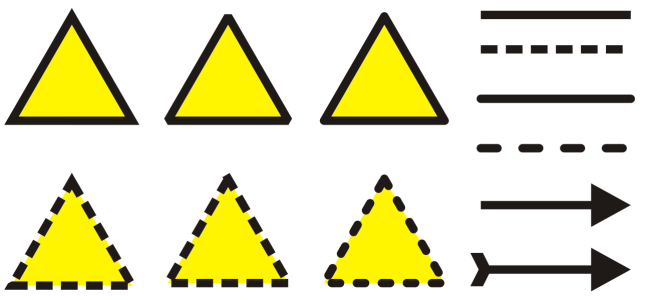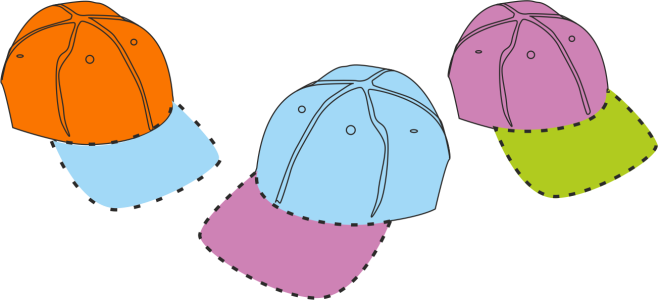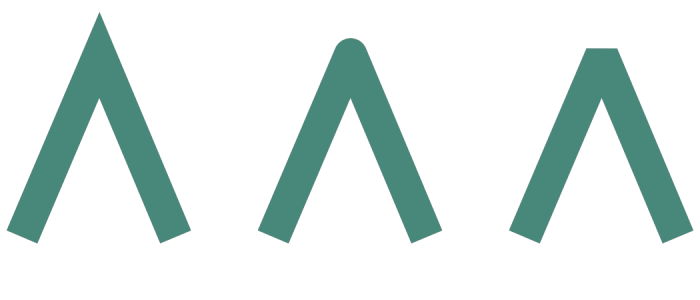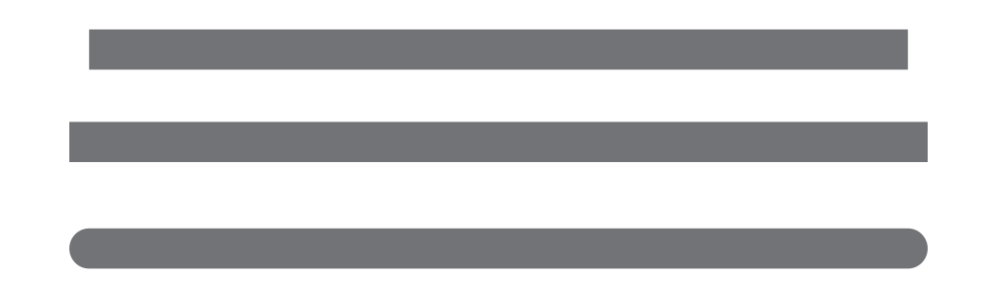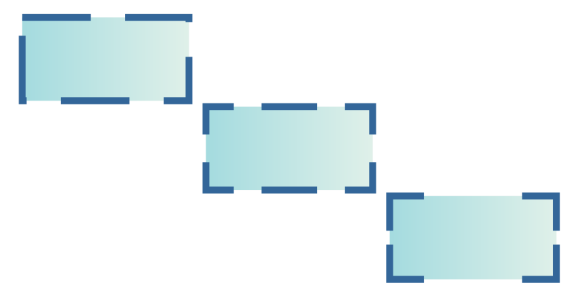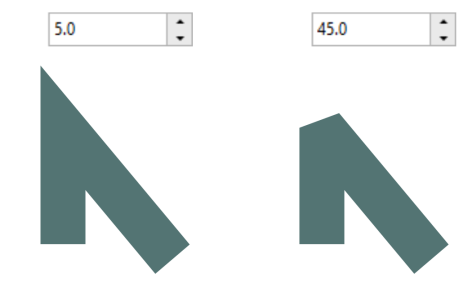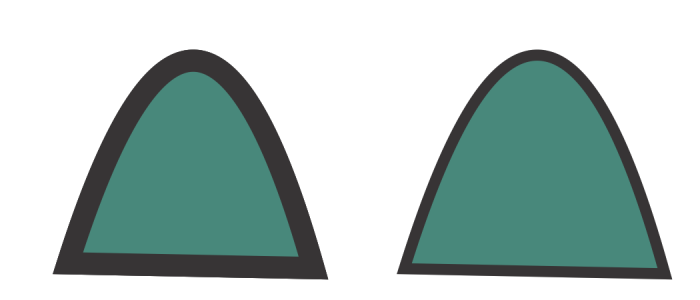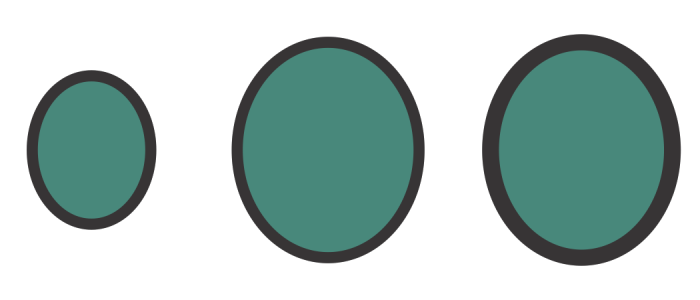格式化線條與外框
線條的處理方式與封閉形狀 (例如橢圓形和多邊形) 外框的處理方式相同。在一些程式中,外框被稱為筆觸或粗線。
您可以使用「屬性」泊塢視窗之「外框」區段中的控制項,以及「外框筆」對話方塊和屬性列,來變更線條與外框的外觀。例如,您可以指定線條與外框的色彩、寬度和樣式。CorelDRAW 預設的線條樣式包含實線或虛線。
邊角和終點
您可以選擇邊角樣式以控制線條的邊角形狀,而線條帽緣樣式可變更線條終點的外觀。
上下兩列三角形中套用了不同邊角樣式。右上角的線條中套用了不同線條帽緣。右下角的線條中套用了不同箭頭。
使用虛線和外框,會套用「預設虛線」選項至線段及外框,並且不會調整邊角及終點。不過,您可以使用兩個額外的選項來控制虛線的終點與邊角區域外觀。「對齊虛線」選項能讓虛線對齊終點與邊角點,如此一來,線段或外框的邊角或起始點與終點就不會有空白處。「固定虛線」選項可以在終點與邊角點建立固定長度的虛線。
斜接限制
如果物件包含交會成銳角的線條,則可以設定斜接限制,以決定其邊角形狀。角度超過斜接限制的圓角為尖角 (斜接);角度未及斜接限制的圓角為斜面 (直角)。
「在填色之後」、「隨物件縮放」與「套印外框」設定
依預設,外框會套用至物件填色的上方,但您可以將其套用至填色之後,使填色與外框重疊。您也可以將外框粗細連結至物件的大小,以便在您放大物件時外框變粗,縮小物件時外框變細。此外,您還可以設定將外框印在底色上面,列印時不會將其移除。
外框位置
您可以指定外框的位置,只要將其置於物件內部、外部或是置中,使其平均重疊物件的內部與外部。外框位置選項的效果在粗外框上更為明顯。
您可以指定外框的位置。自左至右的外框選項為:外側、置中、內側。
「線條樣式」與「書寫式外框」
您可以建立自訂線條樣式,也可以編輯可用的預設線條樣式。
此外,您可以建立書寫式外框。書寫式外框的粗細變化不一,可創造出手繪的效果。
預設線條與外框屬性
您繪製的每個新物件的預設線條與外框屬性列示如下:
不過,您可以隨時變更這些預設線條與外框屬性中的任何一項。
可切割外框
若要為設備 (例如,繪圖機、電腦割字機和列印切割裝置) 建立可切割外框,則必須指定由裝置製造商所指定的適當預設色彩名稱 (通常是 CutContour)。
請注意,如果可切割外框是由 RIP 或列印切割裝置識別,則無法列印。若您要列印外框,則可以使用「物件」 「形狀」
「形狀」 「邊界」指令。如需詳細資訊,請參閱在選取物件周圍建立邊界.
「邊界」指令。如需詳細資訊,請參閱在選取物件周圍建立邊界.
變更線條或外框的色彩

指定線條與外框設定

2
按一下「
視窗」

「
泊塢視窗」

「
屬性」。
|
|
|
|
|
|
|
|
• 斜接邊角  — 建立尖角 • 圓角  — 建立圓角 • 修飾斜角  — 建立直角 由左至右的邊角依序為:斜接、圓角和斜面。
|
|
|
• 方形帽緣  — 建立方形 • 圓形帽緣  — 建立圓形 • 延伸的方形帽緣  — 建立可延伸線條長度的方形 由左至右的線條帽緣:方形帽緣、延伸的方形帽緣,以及圓形帽緣。
|
|
|
• 「 對齊虛線」按鈕  — 讓虛線對齊線條與外框的終點與邊角點 • 「 固定虛線」按鈕  — 在邊角和終點建立固定長度的虛線。這些虛線的長度都是虛線花紋中第一個虛線的一半。 提示:「 預設虛線」按鈕  預設為啟用,可沿著線條或外框平均分佈虛線線段,不做任何調整。 從上到下的虛線選項:預設虛線、對齊虛線,以及固定虛線。
|
|
|
線條在相同銳角處相交。左圖:角度超過斜接限制,形成尖角。右圖:角度小於斜接限制,形成斜面。
|
|
|
• 外框之外  — 將外框置於物件外側 • 外框置中  — 將外框沿著物件邊緣置於中央 • 外框之內  — 將外框置於物件內側 |
|
|
如果沒有顯示此核取方塊,請按一下「 外框」區段底部的箭頭按鈕。 「在填色之後」核取方塊已停用 (左) 和啟用 (右)。
|
|
|
如果沒有顯示此核取方塊,請按一下「 外框」區段底部的箭頭按鈕。 自左至右:原始物件;停用「隨物件縮放」的縮放物件 — 外框厚度沒有變更;啟用「隨物件縮放」的縮放物件。
|
|
|
如果沒有顯示此核取方塊,請按一下「 外框」區段底部的箭頭按鈕。 |

您也可以在「外框筆」對話方塊中指定線條與外框設定。若要存取「外框筆」對話方塊,請按兩下狀態列上的「外框」圖示  或按下 F12。
或按下 F12。
您也可以在屬性列上的「外框寬度」方塊中鍵入數值,來變更所選物件的外框寬度。
建立或編輯線條樣式

2
在「
屬性」泊塢視窗的「
外框」區段中 (「
視窗」

「
泊塢視窗」

「
屬性」),執行下表中的工作。
|
|
|
|
|
按一下「 設定」按鈕  ,然後移動「 編輯線條樣式」對話方塊中的滑棒。按一下滑棒左側的方塊,您可以在您建立的新線條樣式中,指定點的位置和頻率。按一下「 新增」。 |
|
|
從「 樣式」清單方塊中選擇線條樣式,然後按一下「 設定」按鈕  。在「 編輯線條樣式」對話方塊中建立線條樣式,然後按一下「 取代」。 |
建立書寫式外框

2
按一下「
視窗」

「
泊塢視窗」

「
屬性」。
3
在「
外框」區段中,按下列其中一個按鈕即可設定邊角形狀:
•
斜接邊角 
•
圓角 
•
修飾斜角 
如果沒有顯示「
延展」方塊,請按一下「
外框」區段底部的箭頭按鈕。
數的範圍從 1 至 100,預設設定為 100。減小數值會使方形筆尖變成矩形,圓形筆尖變成橢圓形,產生更為顯著的書寫式效果。
5
在「
傾斜筆尖」方塊中鍵入數值,以變更筆相對於繪圖表面的方向。
若要將「
延展」與「
傾斜筆尖」值重設為原始值,請按一下「
預設值」按鈕。

您也可以在「外框筆」對話方塊中建立書寫式外框。若要存取「外框筆」對話方塊,請按兩下狀態列上的「外框」圖示  。
。
您也可以在「筆尖形狀」預覽方塊中拖曳,來調整「延展」與「角度」值。
設定新物件的線條與外框屬性

1
使用「
選取」工具,在繪圖視窗的空白空間上按一下,以取消選取所有物件。
2
按兩下狀態列上的「
外框」圖示

。
3
在「
變更文件預設值」對話方塊中,啟用要變更其預設值的物件與文字的核取方塊,然後按一下「
確定」。
![]() 「形狀」
「形狀」![]() 「邊界」指令。如需詳細資訊,請參閱在選取物件周圍建立邊界.
「邊界」指令。如需詳細資訊,請參閱在選取物件周圍建立邊界. 或按下 F12。
。